Actualización: Desbloquea 90 FPS en Garena Free Fire con BlueStacks
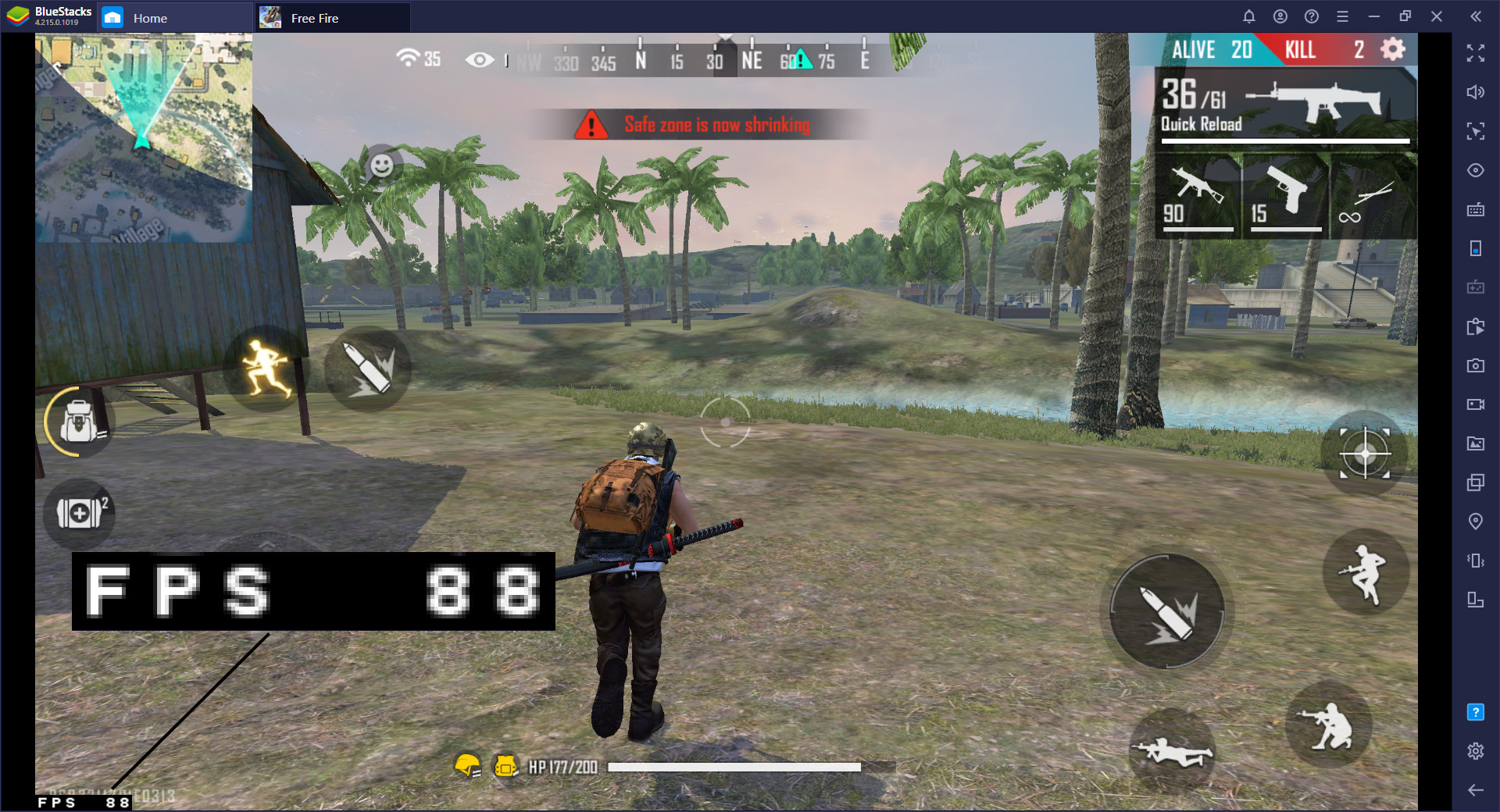
Para un gamer serio como tu, tener mayores FPS significa más que solo una buena experiencia de juego; podría ser la diferencia entre un Booyah y un “Intenta nuevamente”. Tú podrás tener bueno puntería, armadura nivel 4, un montón de paredes GLOO, y las mejores armas, pero si tus FPS no están ajustados al máximo, tu camino a la gloria estará lleno de obstáculos. Los altos FPS eliminan los bajones y hacen que sea más fácil visualizar oponentes en una situación de combate intenso. También llevan a obtener mejores gráficas y animaciones más fluidas. Y cuando hay muchas cosas sucediendo en la pantalla al mismo tiempo, no querrás tener menos que éso, ¿cierto?
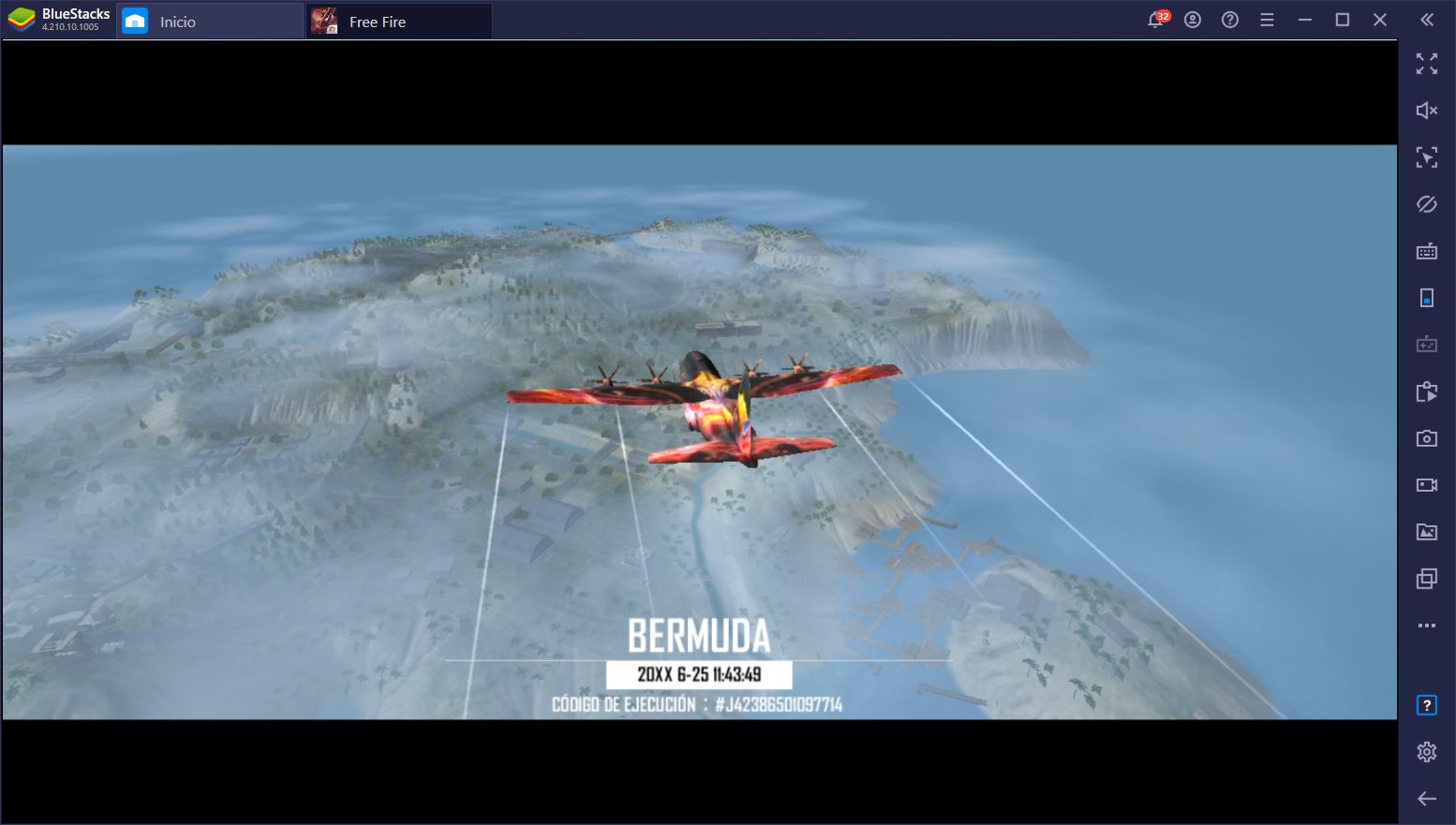
Logra Altos FPS con BlueStacks
Tenemos una emocionante actualización para los fans de Free Fire. Ahora es posible disfrutar de este juego en hasta 90 FPS con BlueStacks.
Esto es lo que deberás hacer si quieres obtener esos codiciados “FPS altos”.
Ajustes de BlueStacks
Al menos 4 núcleos y 3GB de RAM asignados al emulador.
Paso 1: Activar el Modo de Alto FPS
Ve al menú de ajustes de BlueStacks. Puedes encontrarlo de las siguientes maneras:
- En el menú desplegable ubicado en la esquina superior derecha de tu pantalla.
- En el ícono del engranaje ubicado en la esquina inferior derecha.
En la sección de Rendimiento de la pestaña de Engine, activa la casilla de “Habilitar altas tasas de cuadros” y fija la barra a un valor mayor a 100 FPS. Como ven, nosotros la colocamos al máximo (240 FPS). Haz clic sobre “Guardar” para fijar los cambios.
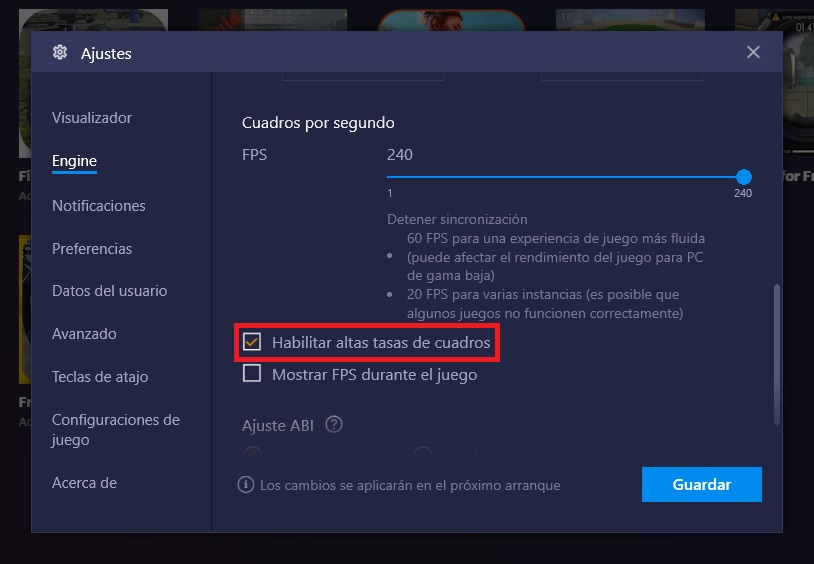
Paso 2: Elige el Perfil de Dispositivo de Asus ROG 2
- Ve a los ajustes de BlueStacks.
- Navega a la pestaña de “Avanzado”.
- Selecciona “Elige un perfil predefinido”.
- En la lista desplegable, simplemente selecciona “Asus ROG 2.”
- Haz clic en “Guardar”.
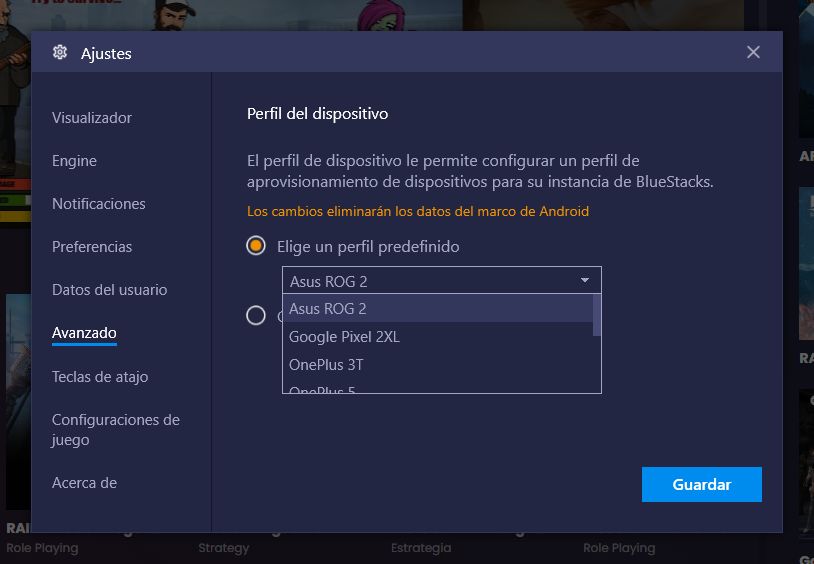
Paso 3: Ajustes de GPU
Para GPUs Nvidia (Panel de Control de Nvidia):
Nuestra meta es remover la limitación a las FPS que impone el vertical sync (VSync). Por esta razón, debemos desactivar esta función en los ajustes de GPU de Nvidia tanto para “HD-Player.exe” y “BlueStacks.exe”.
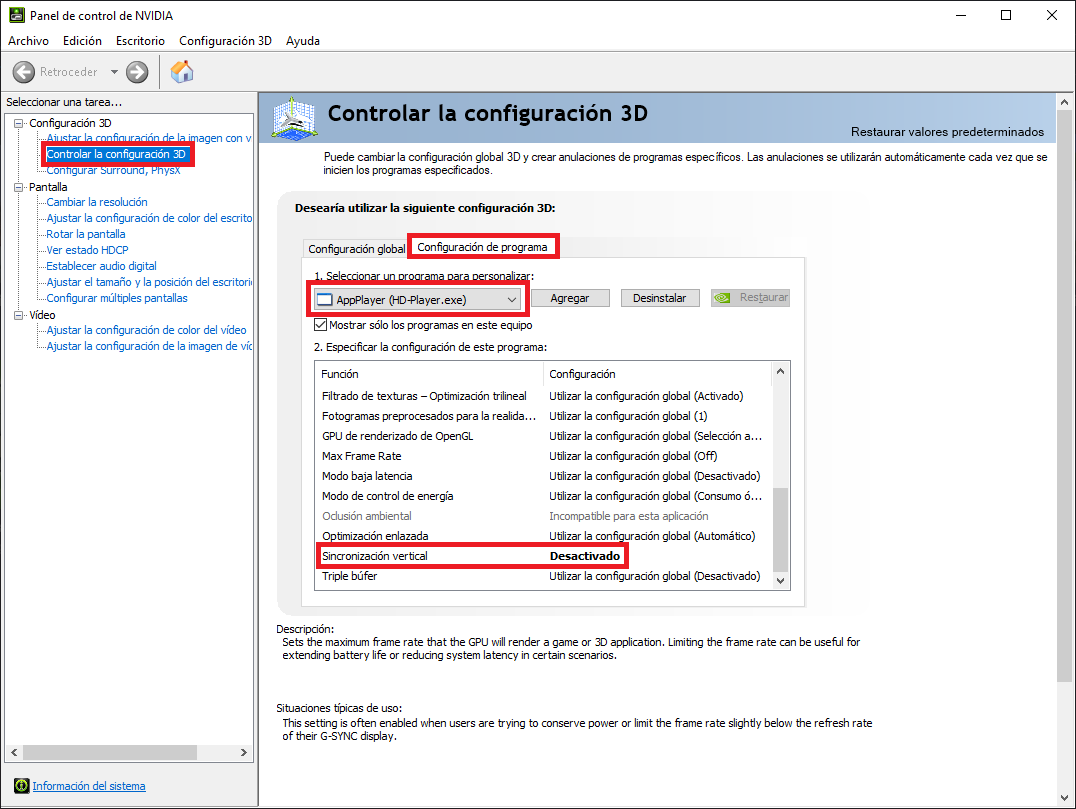
Acá te mostramos cómo hacerlo.
- Abre el Panel de Control de Nvidia haciendo clic derecho en el escritorio.
- Ve a la opción de “Controlar la Configuración 3D” en la sección de “Configuración 3D”.
- Ve a la pestaña de “Configuración de Programa”.
- Selecciona HD-Player.exe.
- Ve a “Sincronización vertical” en la ventana de “Especificar la configuración de este programa”.
- Desactiva esta opción.
- Repite los pasos 4 a 6 para BlueStacks.exe, y estarás listo.
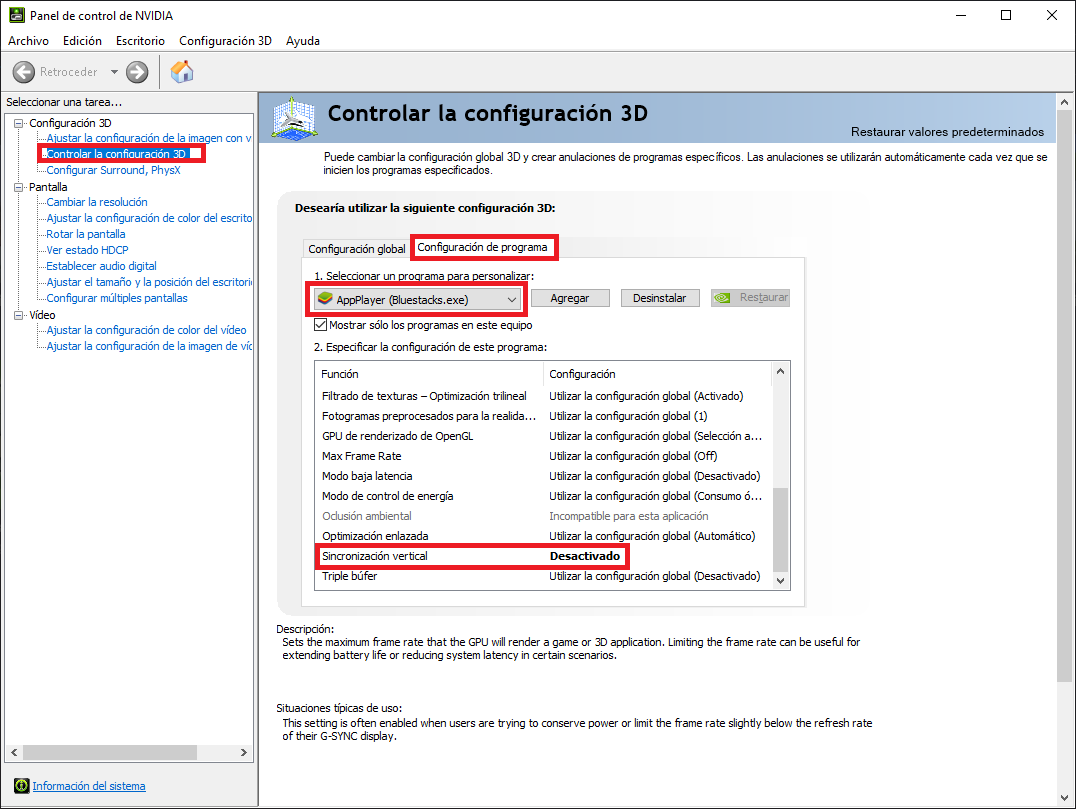
Para GPUs AMD (AMD Radeon Software):
El proceso para los usuarios con GPUs de AMD es un poco más complicado y con más pasos que con el hardware de Nvidia. Además, posiblemente deberás agregar HD-Player.exe manualmente como un juego en los ajustes del AMD Radeon Software.
Acá te indicaremos cómo proceder:
- Abre el AMD Radeon Software y haz clic sobre la pestaña de Gaming. Se debería ver así.
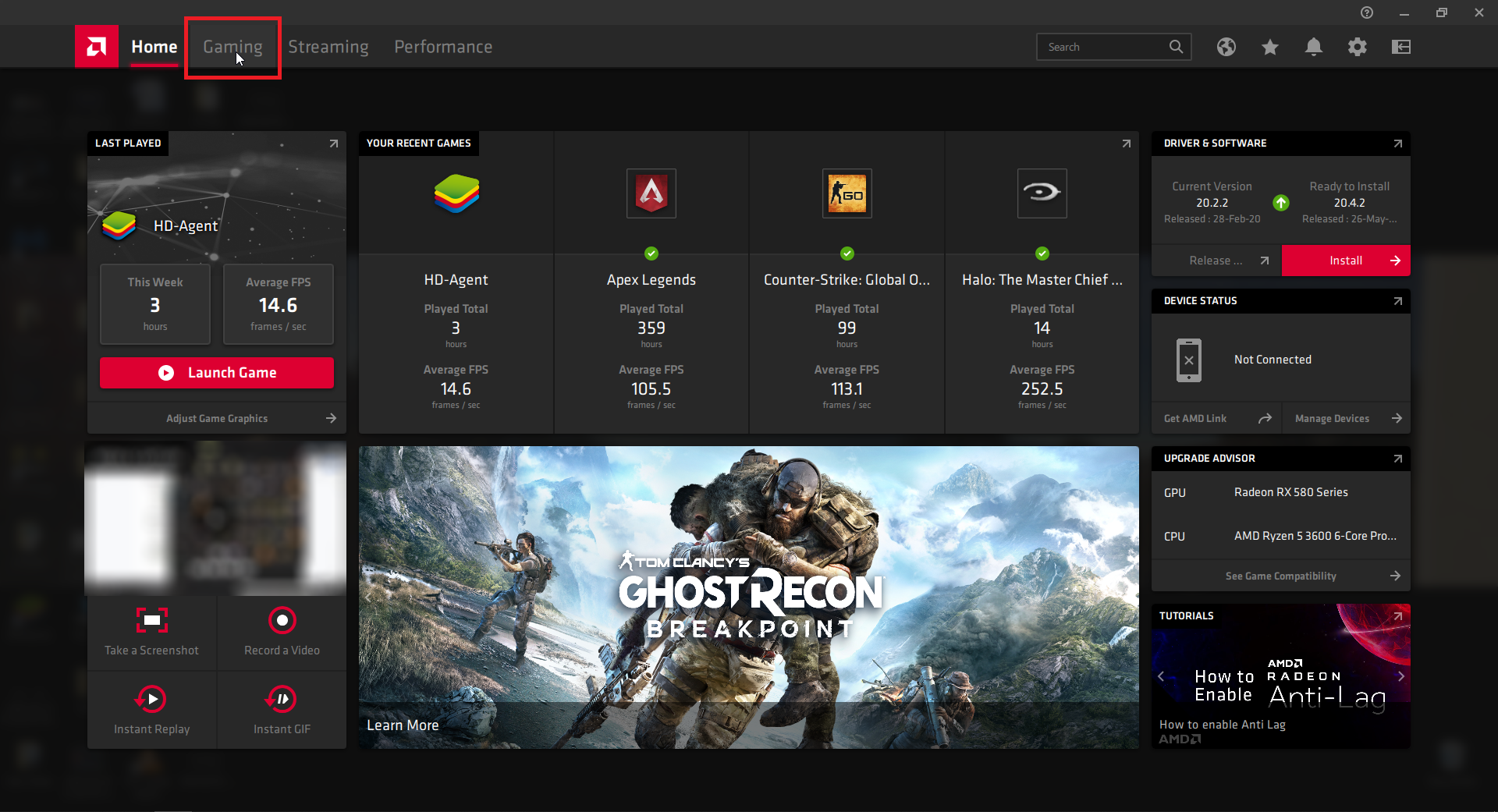
- Ve a la esquina superior derecha, en donde dice “More Options”, y haz clic en “Add a Game”.
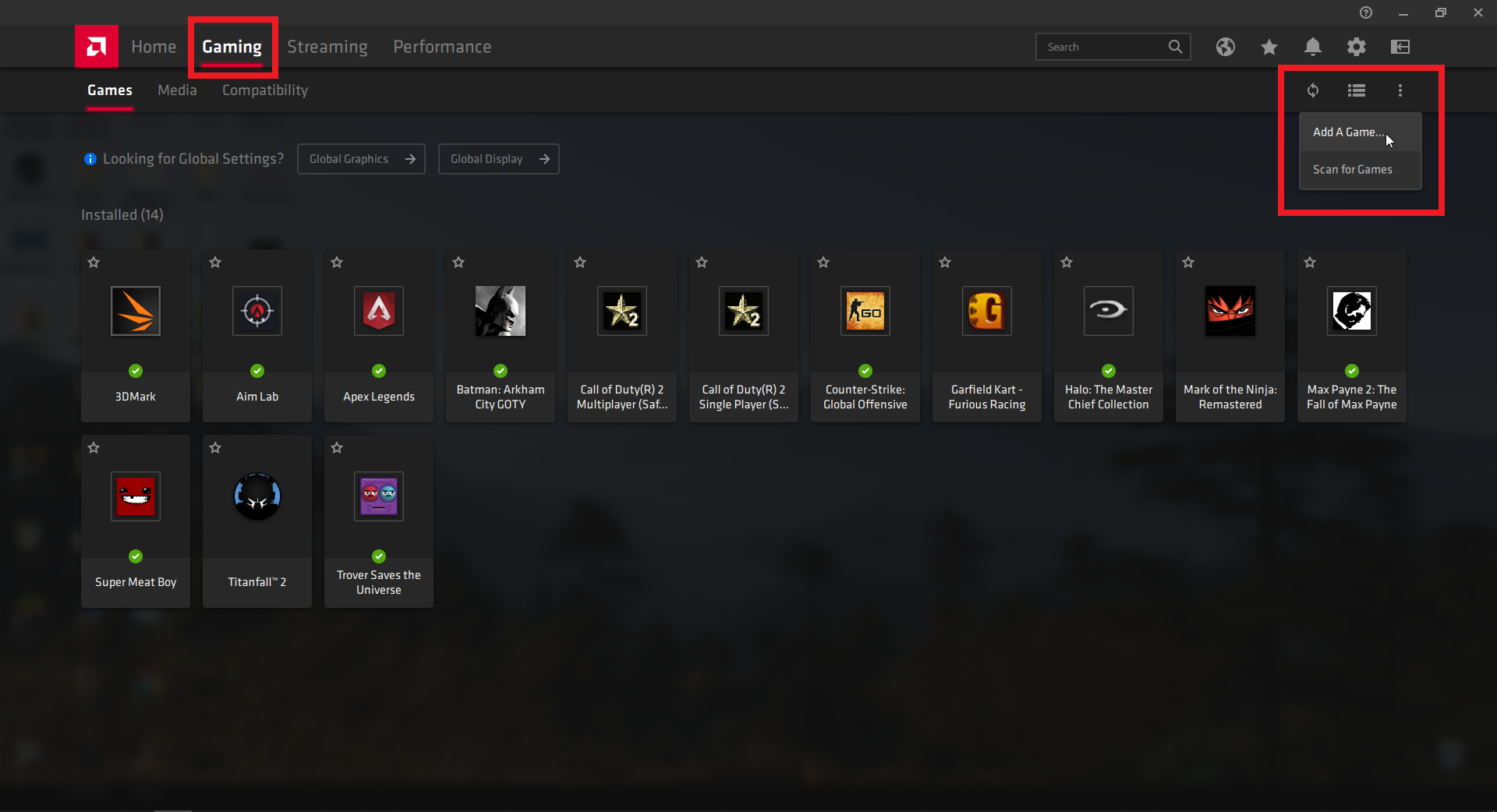
- Agrega HD-Player.exe ubicado en la carpeta de instalación de BlueStacks (por defecto, C:\Program Files\BlueStacks)
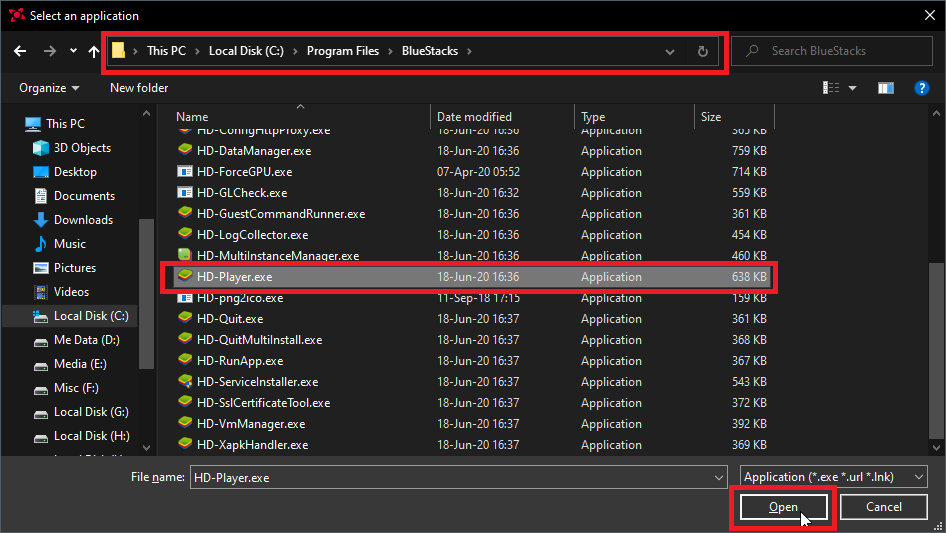
- Selecciona “HD-Player.exe” de la lista.
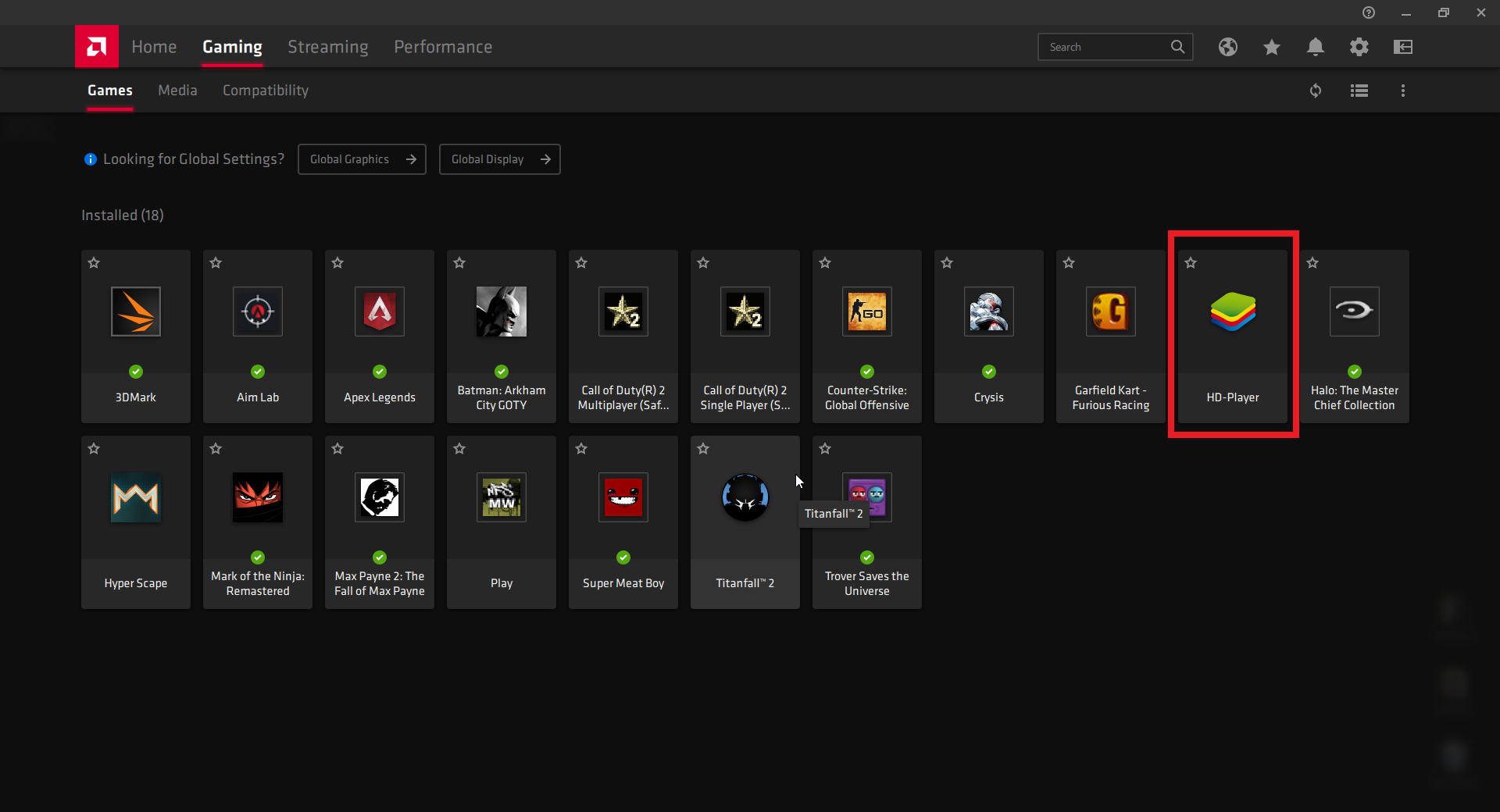
- En la sección de “Graphics”, coloca la opción de “Wait for Vertical Sync” a “Off, unless application specifies”.
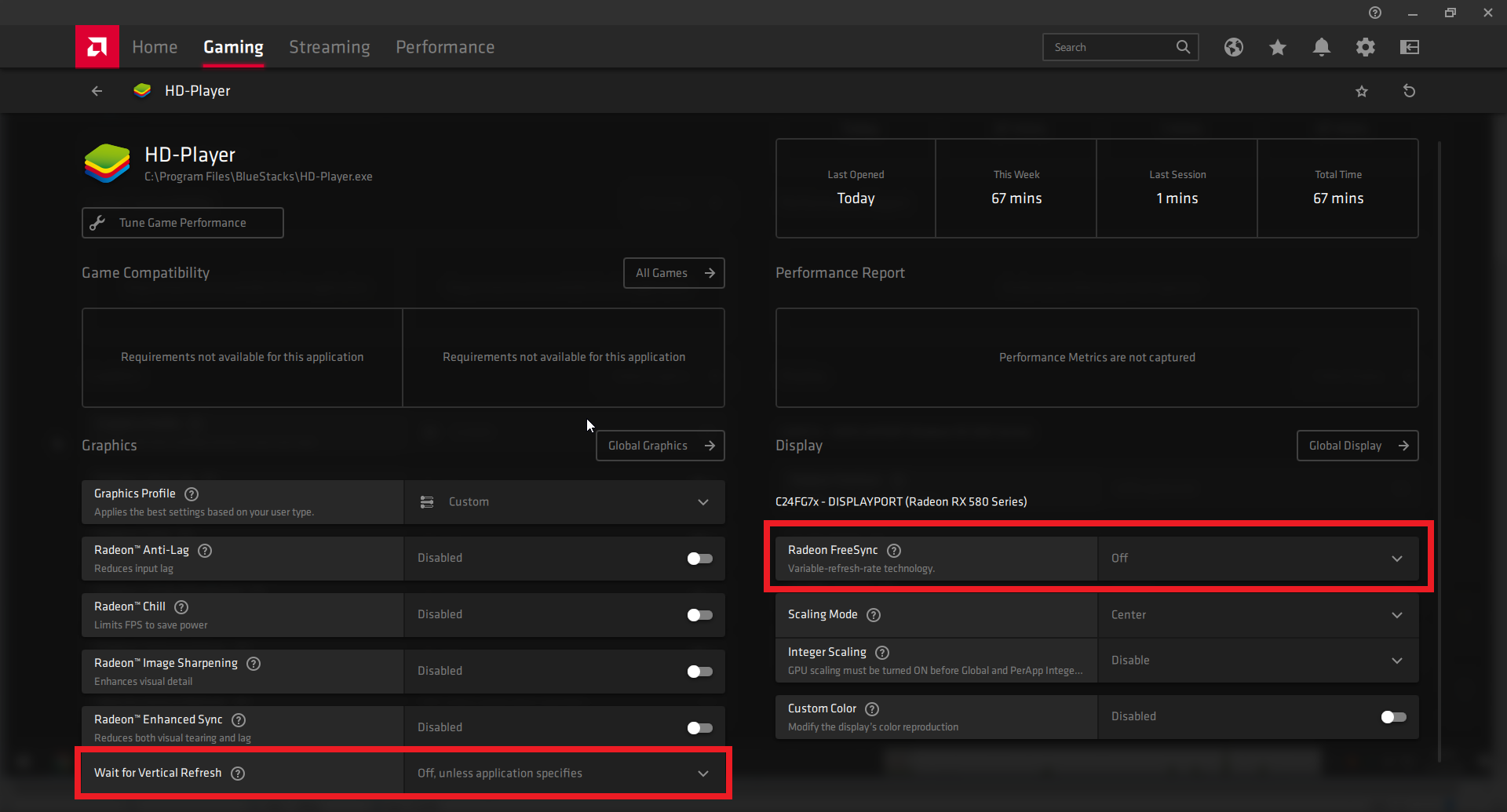
Nota: Si tienes FreeSync activado, por favor desactívalo tanto de tu monitor como en el AMD Radeon Software. Puedes realizar esto en la siguiente ubicación:
Pestaña de Gaming -> Global Display -> Turn RadeonTM FreeSync Off.
Cuando termines de realizar estos cambios, reinicia tu BlueStacks.
Paso 4: Reinicia BlueStacks
Solo debes reiniciar tu BlueStacks cuando hayas realizado los cambios.
Destruye a tus Enemigos con tu Superioridad
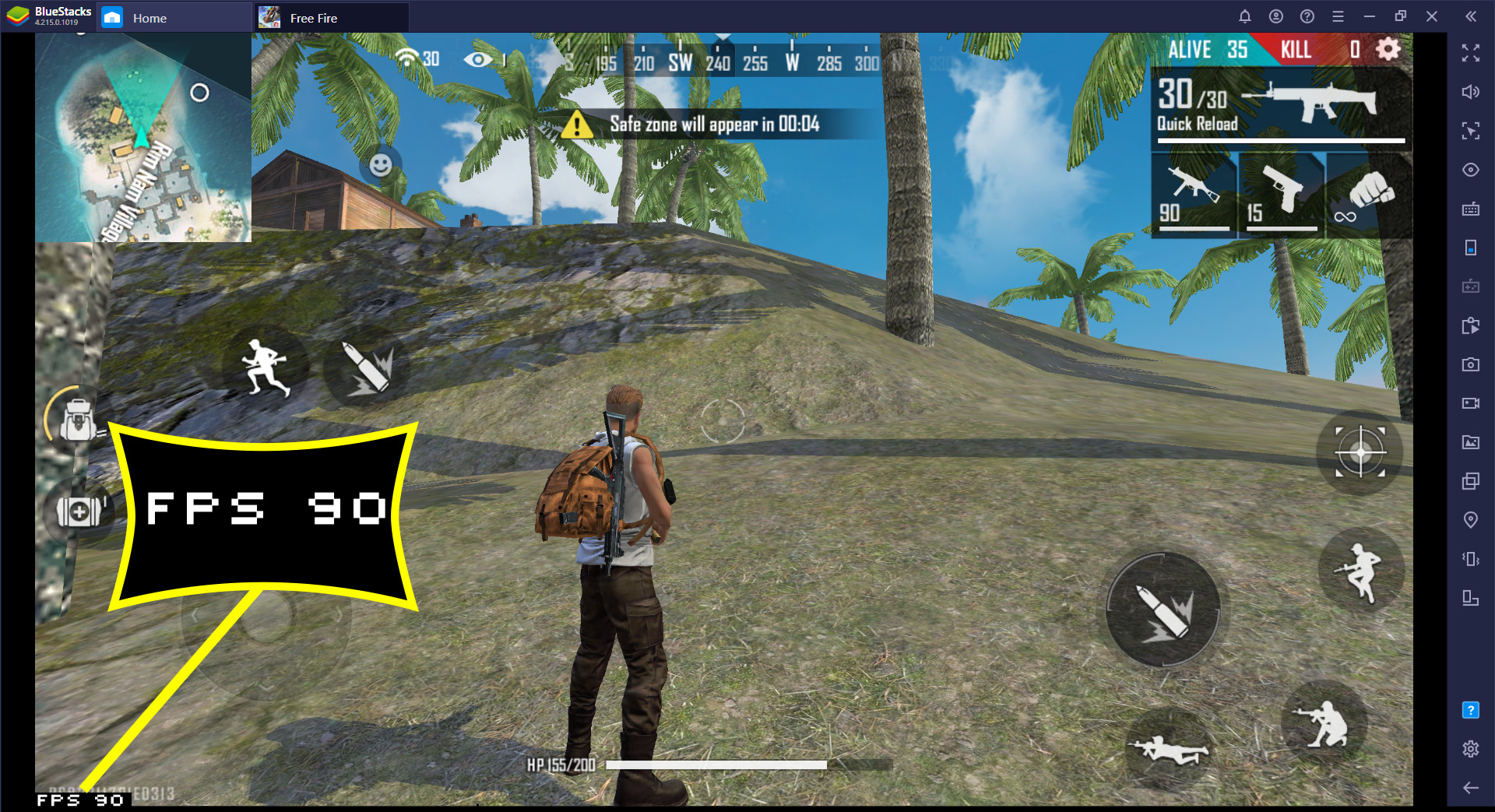
Con tus grandes habilidades y el mejor rendimiento posible, estarás obteniendo muchos “Booyahs”. Prepárate para ver grandes cambios en tu K/D y ganarte el miedo de tus enemigos. ¡Cuéntanos como te va!
Y si te gustó ésto, te encantará el video demostrativo que estamos preparando. Mantente en sintonía.















